怎么禁用windows更新 关闭Windows 10自动更新的步骤
更新时间:2023-11-04 12:04:12作者:xtang
怎么禁用windows更新,Windows 10自动更新是一个为了保障系统安全和性能的重要功能,然而有时候我们可能希望暂时禁用或关闭这一设置,禁用Windows更新可以让我们更灵活地控制系统的更新时间和方式,但需要注意的是,过度禁用或长期关闭更新可能会导致系统漏洞和安全风险增加。下面将介绍如何禁用Windows 10自动更新的步骤,让我们一起来了解一下吧。
具体步骤:
1.第一是命令行方法打开,
按下Win+X键或者在开始菜单右键点击。出现的菜单中选择“运行”。
或Win键+R键在弹出的运行对话框中输入services.msc点击确定,打开注册表编辑器。
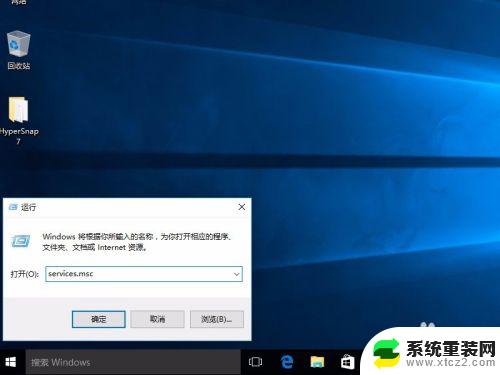
2.第二是从控制面板内进入,
Win+X键或者在开始菜单右键点击。出现的菜单中选择“控制面板”。
在控制面板依次选择“系统和安全”->“管理工具”->“服务”。
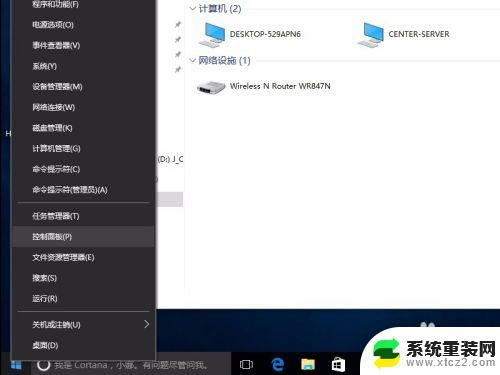
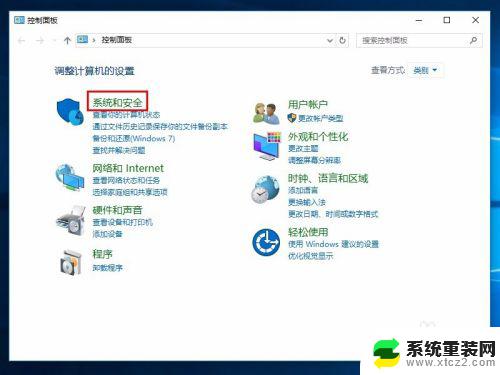
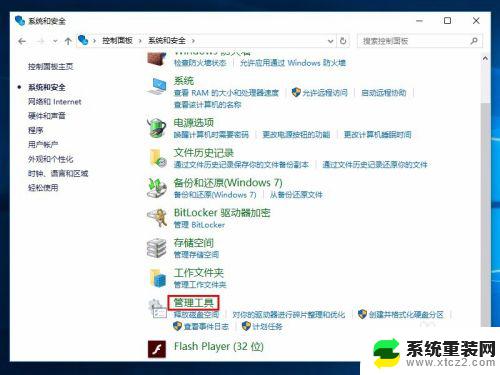
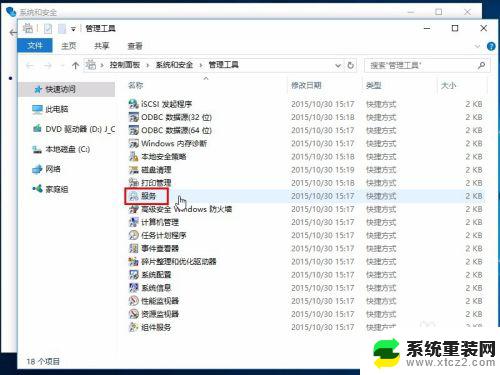
3.在服务管理窗口中找到“Windows Update”服务,右键属性打开。
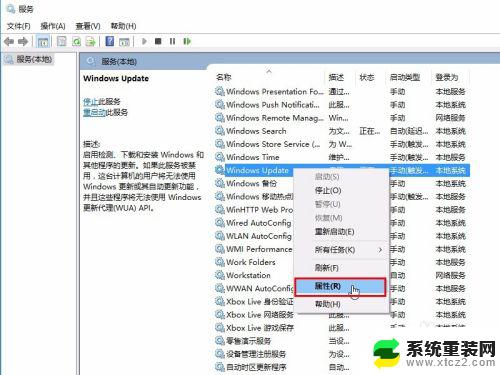
4.选择“停止”按钮,然后把“手动”改成“禁用”。应用、确定保存,最后重启电脑。
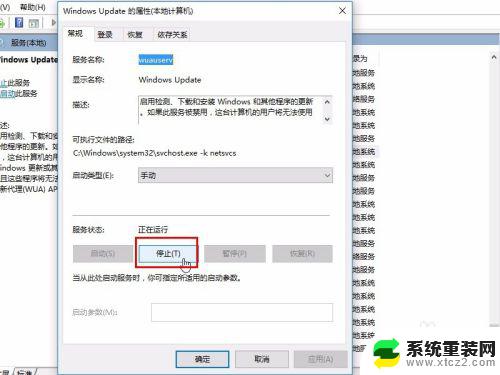


以上就是如何禁用 Windows 更新的全部内容,如果您遇到了相同的问题,请参考本文中介绍的步骤进行修复,我们希望这些信息能够对您有所帮助。
怎么禁用windows更新 关闭Windows 10自动更新的步骤相关教程
- 怎么禁用windows更新驱动 Windows 10如何关闭自动更新驱动程序
- edge如何关闭自动更新 Edge浏览器如何关闭自动更新
- opporeno6自动更新怎么关闭 oppo reno6手机系统更新关闭方法
- steam如何取消自动更新 steam如何关闭自动更新设置
- 戴尔g15怎么关闭系统自动更新 戴尔电脑如何关闭自动更新系统
- steam游戏怎么不更新直接玩 Steam自动更新如何关闭
- 华为自动更换锁屏壁纸如何关闭 华为手机壁纸自动更新怎么关闭
- vivo手机如何关闭系统更新 vivo手机如何关闭系统自动更新升级
- window关闭更新 关闭Windows 10的Windows Update服务
- 联想电脑怎么取消更新系统 联想电脑如何关闭自动更新
- 神舟笔记本怎么设置第一启动项 第一启动项设置方法
- 联想笔记本怎样连耳机 联想小新蓝牙耳机连接方法
- 笔记本的显卡怎么看 笔记本电脑显卡怎么选择
- u盘满了导致无法使用 U盘容量已满无法打开
- 电脑锁屏时间短怎么弄时长 电脑锁屏时间调整
- 电脑桌面自动排序怎么设置 桌面图标排序方式设置方法
电脑教程推荐